네이버 앱, 검색기록, 방문기록 삭제 & 용량 정리하기
네이버 앱, 검색기록, 방문기록 삭제 & 용량 정리하기
-캐시삭제
-검색기록삭제
-쿠키삭제
-방문 URL기록 삭제
-열려있는 창 닫기
스마트폰 용량 정리 Tip
특히나, 엄마, 아빠의 부모님 50대 이상 세대의 폰을 어쩌다 한 번씩 들어다 보면, 자주 쓰는 검색 어플에
실행창이 기본 20~50개씩 열려있는 것을 볼 수 있는데요. 이는 어플 설치 후 여기저기 들어가 보지 않는 이상 20~30대도 잘 정리하지 않거나 기능자체를 모르고 있는 걸 볼 수 있었습니다.
한 번씩 데이터 정리를 해주셔야 본래의 스마트폰 속도를 유지하실 수 있습니다.
용량 확보를 위해 네이버 앱에서 해야할 일 6가지
- 캐시 삭제
- 검색기록삭제
- 쿠키 삭제
- 방문URL기록 삭제
- 열려있는 창 닫기

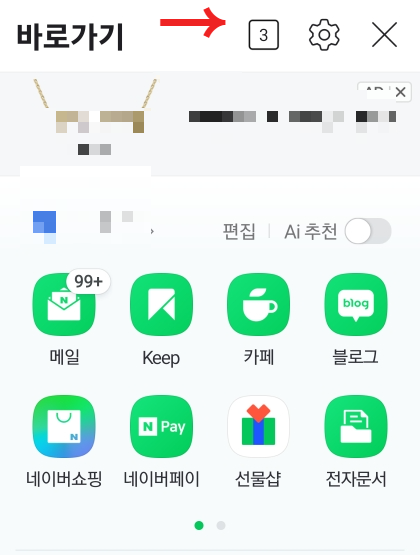
먼저 네이버를 눌러 열어 주시고, 네이버 어플 상단의 왼쪽, 줄 3개 탭을 눌러주세요.
그러면 '마이페이지'처럼 닉네임과 자주 쓰는 카테고리앱이 뜨게 되는데 맨 위 바로가기라고 쓰여 있는 옆쪽
맨 위 상단에 톱니바퀴 모양과, 숫자가 쓰여있는 네모를 발견하실 수 있습니다.
우선 톱니바퀴를 먼저 눌러보시면
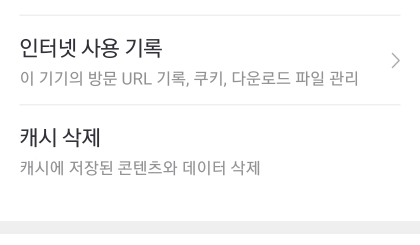

인터넷 사용기록 캐시 삭제 등이 뜨게 됩니다. 여기서 캐시삭제를 눌러서 삭제해 주시고
인터넷 사용기록을 눌러서 방문기록과 쿠키 등을 하나씩 눌러서 모두 삭제해 주세요.
그다음에는 바로가기 옆에 네모 모양을 눌러서 열려 있는 창을 모두 닫아줍니다.
이때 네모 안에 숫자는 현재 열려 있는 창의 개수입니다. 아래 사진의 경우 1개만 열려 있기 때문에 1이라고 표기되어 있는 것입니다.
하나하나 엑스표를 눌러서 창을 닫아주시거나 하단에 '모두 삭제'를 눌러서 한 번에 정리를 해주시면 모든 창을 닫을 수가 있습니다.
네이버 어플 사용하시는 분들은 한 번씩 들어가서 확인하시면 많은 창이 열려 있는 걸 보실 수 있습니다. 네이버에 들어가서 검색을 하다가 전화가 오거나 카톡을 하거나 그냥 네이버 어플을 나가버리시면은 이렇게 누적이 되어 버립니다.

스마트폰 용량 정리 Tip
스마트폰 기종자체의 툴을 이용해서 정리하셔도 좋습니다
스마트폰 배경화면에서 꾹 누르면 위젯이 있는데, 여기서 데이터 정리 어플을 꺼내주시면 스스로 눌러 주시면 좋습니다.
또한 부모님 세대의 경우 갤러리에서 사진을 휴지통/삭제를 누르시고 휴지통에서는 비우지 않기도 하니 바로 삭제해 주시면
조금은 쾌적한 환경에서 스마트폰을 하실 수 있을 것 같습니다.
또한 스마트폰 갤럭시의 경우 홈바 3개의 탭 중에 세로줄 3개(왼쪽버튼) 활성 메인에만 들어가도 10개씩 켜두고 '모두닫기'를 안 하시는 경우가 많으니 '모두닫기'를 통해 실행한 어플도 한 번씩 종료해 주세요.

그래도 필요 없는 사진, 영상, 다운로드한 파일 등의 데이터들은 삭제해 주시는 게 더 용량 관리에 좋습니다.
'인터넷 이용하기 꿀팁' 카테고리의 다른 글
| 인스타그램, 비즈니스계정 크리에이터 계정변경 하는 방법 (최신음악 검색안될때 해결법) (0) | 2024.09.02 |
|---|---|
| 아이패드, 아이폰 화면녹화 하는 방법 (0) | 2024.01.31 |
| 무료이미지사이트 픽사베이(Pixabay) 영문, 한글 검색가능 (0) | 2023.02.15 |
| 웨일 검색기록, 쿠키, 캐시 삭제하기 (0) | 2023.02.08 |
| 크롬 검색기록, 쿠키,캐시 삭제하기 (0) | 2023.02.07 |




댓글